Sparkle One 是一款流行的應用程序,可幫助用戶創建令人驚嘆的網站,而無需任何編碼技能。 然而,儘管它很有用,但有時您可能需要 卸載閃耀一號 從您的設備。
也許您的設備正面臨兼容性問題,或者您找到了更好的替代方案。 無論出於何種原因,如果您不熟悉如何刪除 Sparkle One,學習如何刪除它可能是一個棘手的過程。 在本文中,我們將指導您完成以下過程 刪除不需要的應用程序 從您的設備,這樣您就可以完全輕鬆地擺脫它們。
內容: Part 1. Sparkle One 介紹第 2 部分。使用可靠的卸載程序在 Mac 上卸載 Sparkle One第 3 部分。 從 Mac 手動刪除 Sparkle One 的解決方案部分4。 結論
Part 1. Sparkle One 介紹
Sparkle One 是一個強大的 網站建設者 它允許用戶創建美觀、具有專業外觀的網站,而無需任何編碼知識。 對於想要快速輕鬆地建立網站的企業、自由職業者和個人來說,它是一個受歡迎的選擇。
該應用程序具有多種功能,例如拖放編輯、響應式設計以及與流行的集成 內容管理系統 (CMS) 就像 WordPress。
儘管它很受歡迎且很有用,但用戶可能出於多種原因希望從他們的 Mac 設備上卸載 Sparkle One。 主要原因之一可能是兼容性問題,應用程序可能無法在某些版本的 Mac 操作系統上按預期運行。 另一個原因可能是需要切換到不同的網站構建器或 CMS。
但是,從您的 Mac 設備卸載 Sparkle One 可能並不總是一個簡單的過程。 在某些情況下,應用程序可能無法完全卸載,留下可能佔用寶貴磁盤空間並導致性能問題的殘留物。
在本文中,我們將指導您完成從 Mac 設備中完全刪除 Sparkle One 的過程,這樣您就可以避免任何潛在問題,並為其他重要文件和應用程序騰出空間。
第 2 部分。使用可靠的卸載程序在 Mac 上卸載 Sparkle One
從 Mac 設備中刪除 Sparkle One 的最好和最可靠的方法之一是使用專用的卸載程序工具,例如 iMyMac PowerMyMac. 該軟件提供了應用程序卸載程序功能,可以幫助您從 Mac 設備上完全刪除任何不需要的應用程序及其相關文件,包括 Sparkle One。
要使用 PowerMyMac 卸載 Sparkle One,請按照以下簡單步驟操作:
- 在您的 Mac 設備上下載並安裝 PowerMyMac。
- 啟動應用程序並單擊“App卸載程序”選項位於左側邊欄中。
- “App Uninstaller”窗口打開後,單擊“SCAN”按鈕掃描 Mac 設備上所有已安裝的應用程序。
- 從已安裝的應用程序列表中找到 Sparkle One,然後選中它旁邊的框。
- 點擊“CLEAN”按鈕啟動卸載過程。 該軟件會自動從您的 Mac 設備上卸載 Sparkle One 和所有相關文件。

通過使用 PowerMyMac 中的 App Uninstaller 功能,您可以確保所有與 Sparkle One 相關的文件都將從您的 Mac 設備中完全刪除,而不會留下任何可能在未來導致潛在問題的殘留物。
PowerMyMac 是一種可靠且高效的工具,用於卸載 Sparkle One 和其他不需要的應用程序,例如 擺脫 CotEditor 從您的 Mac 設備。 憑藉其直觀的界面和強大的功能,它是任何希望保持 Mac 設備清潔和優化的人的必備工具。
第 3 部分。 從 Mac 手動刪除 Sparkle One 的解決方案
如果您希望從 Mac 設備手動卸載 Sparkle One,您可以按照以下步驟操作:
第 1 步:退出 Sparkle One 和任何相關進程
首先,確保 Sparkle One 和任何相關進程已關閉。 您可以通過訪問 活動監視器 來自 公用事業 文件夾或使用“強制退出" Apple 菜單中的選項。
第 2 步:刪除 Sparkle One 應用程序
在“应用" 文件夾,然後將其拖到廢紙簍。作為替代方法,用戶可以右鍵單擊應用程序圖標並選擇 "移到廢紙簍" 從下拉菜單中。
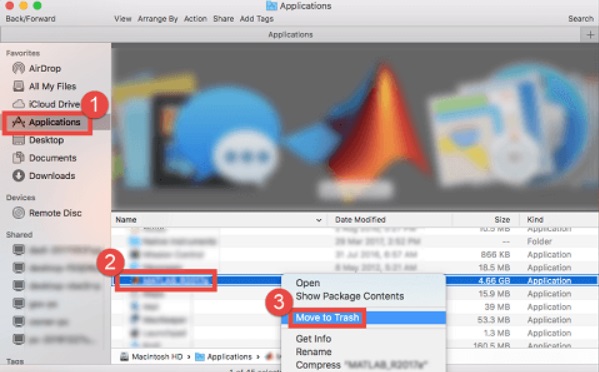
步驟 3:刪除與 Sparkle One 相關的文件和文件夾
要從您的 Mac 設備上完全卸載 Sparkle One,您還需要刪除所有相關文件和文件夾。 其中包括 Sparkle One 首選項、緩存和支持文件,可在以下位置找到:
~/Library/Application Support/~/Library/Caches/~/Library/Preferences/
要訪問這些文件夾,請按“Shift + Command + G" 鍵盤上的鍵,然後在“轉到文件夾”窗口中鍵入文件夾路徑。
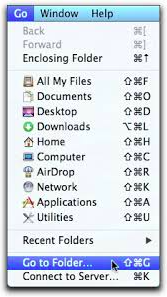
第4步:清空垃圾箱
最後清空 垃圾桶 從您的 Mac 設備上完全卸載 Sparkle One 和所有相關文件和文件夾。
雖然可以手動刪除 Sparkle One,但請務必注意,此方法可能並不總是萬無一失。 可能存在一些難以定位和刪除的相關文件和文件夾,留下可能在將來引起潛在問題的殘餘物。
因此,使用像 PowerMyMac 這樣的專用卸載工具仍然是從 Mac 設備中刪除 Sparkle One 的推薦和最可靠的方法。
部分4。 結論
總之,這似乎是一項艱鉅的任務 卸載閃耀一號 從您的 Mac 設備,特別是如果您想要確保所有相關文件和文件夾都被完全刪除。 雖然可以手動刪除 Sparkle One,但這可能是一個耗時的過程,並且可能無法始終保證徹底刪除所有相關文件。
使用 PowerMyMac 等專用卸載程序工具可以使從 Mac 設備中刪除 Sparkle One 和其他不需要的應用程序的過程變得更加輕鬆和高效。



